Xbox ya no es solo una consola de juegos, es una aplicación y un conjunto de servicios integrados en Windows 10. Pero Xbox todavía usa el antiguo gamertag, o apodo, asociado con su cuenta de Microsoft. Es posible que haya establecido este nombre en una Xbox 360 hace diez años, o puede que lo haya proporcionado el servicio Microsoft Games for Windows LIVE.
Si desea cambiar su gamertag, pero no tiene una Xbox, o simplemente desea una forma más fácil de hacerlo, puede cambiarlo a través de la aplicación Xbox de Windows 10.
Hay un problema: Microsoft es tacaño con los cambios de nombre. En teoría, tienes un cambio de gamertag gratuito, aunque eso no funcionó para mí. Después de eso, deberá gastar $ 10 o agregar otra cuenta de Microsoft a la aplicación Xbox.
Cambia tu gamertag gratis
Para cambiar su gamertag desde Windows 10, abra la aplicación Xbox desde su menú Inicio. Haz clic o toca tu foto de perfil en la esquina superior izquierda de la aplicación. Verá la información de su perfil de Xbox. Haga clic en «Personalizar» debajo de su foto en la parte inferior del panel de perfil.
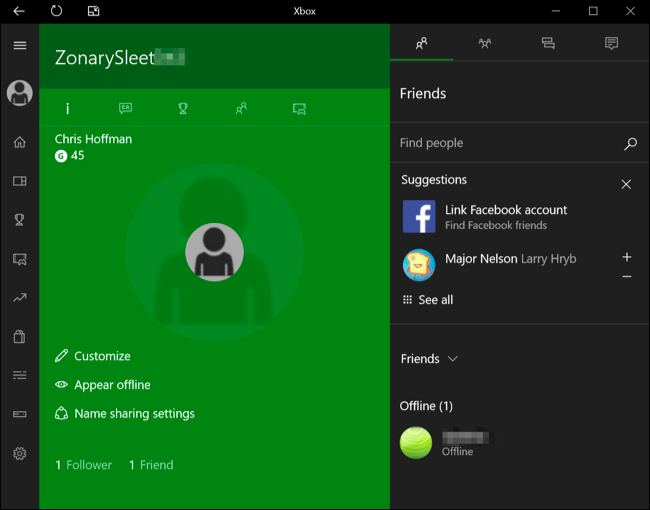
Haz clic en «Cambiar gamertag» debajo del nombre de tu gamertag.
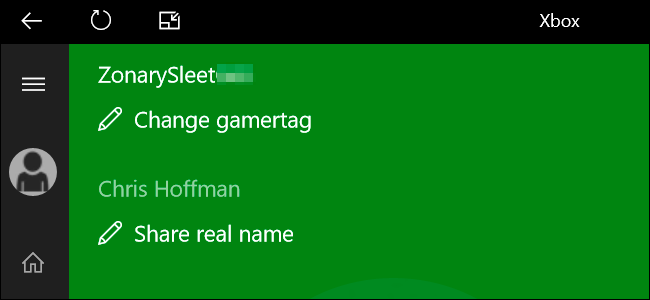
Todos obtienen un cambio de gamertag gratis, al menos en teoría. La aplicación Xbox me informa que «ya usé mi cambio de gamertag gratuito», lo cual no es cierto para mí. Culpo a la falla del servicio Games for Windows LIVE de Microsoft de estropear esto de alguna manera cuando me proporcionó este gamertag predeterminado hace muchos años.
Si tiene suerte, y tal vez si ha creado recientemente su perfil de Xbox, es posible que aún tenga un cambio de gamertag gratuito disponible, y la aplicación le permitirá ingresar un nuevo gamertag. Tenga en cuenta que este es su único cambio de gamertag gratuito para esta cuenta, ¡así que haga que cuente!
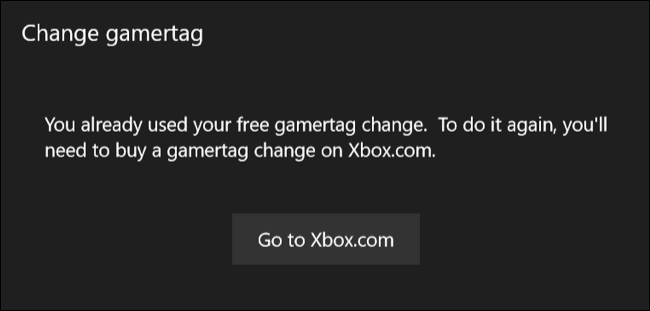
Cambia tu gamertag por $ 10
Si no tiene un cambio de gamertag gratuito, se le pedirá que «Ir a Xbox.com» desde aquí. Serás llevado a Cambiar la página del gamertag en el sitio web de Microsoft, que también puede abrir directamente en su navegador web para editar su gamertag desde cualquier dispositivo. Inicie sesión con la misma cuenta de Microsoft que usa en la aplicación Xbox de Windows 10.
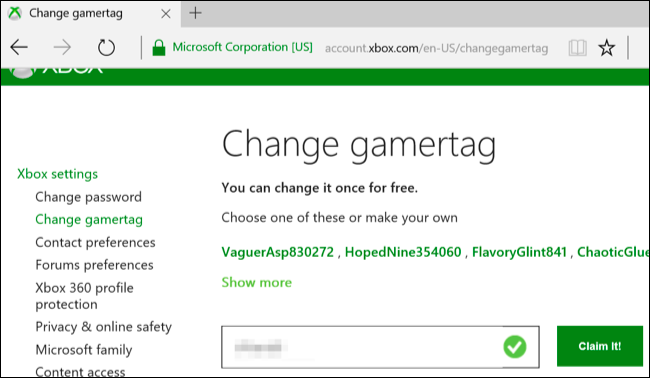
El sitio web le permite elegir un nuevo gamertag. Después de eso, haga clic en “¡Reclamar! »Se le redirigirá a una página que le permitirá adquirir el servicio« Cambio de gamertag ». Cuesta $ 9.99 en los EE. UU. Y costará cantidades de dinero diferentes, pero probablemente comparables, en otras monedas, según el país en el que viva.
Sí, no hay forma de evitarlo. Puede intentar que el personal de soporte de Microsoft le dé un cambio de nombre gratuito a través de la aplicación «Contactar con el soporte técnico» incluida con Windows 10, pero probablemente solo le dirán que gaste los $ 10. «No hay reembolso», como señala el sitio web.
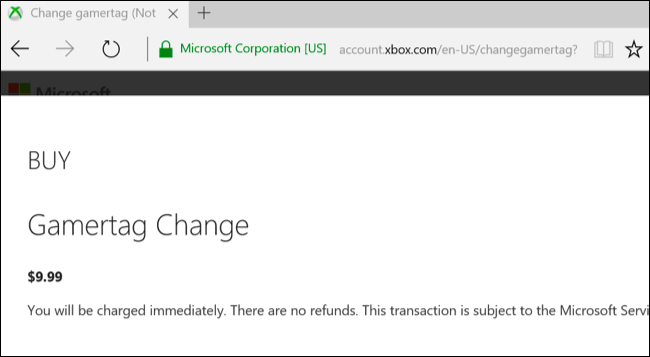
Use una cuenta de Microsoft diferente en la aplicación Xbox
Si no desea pagar para cambiar su gamertag de Xbox, tiene otra opción. Puede iniciar sesión en la aplicación Xbox con una cuenta de Microsoft diferente. Para hacer esto, haga clic en el ícono de ajustes en la esquina inferior izquierda de la aplicación Xbox y seleccione «Cerrar sesión» en su cuenta de usuario.
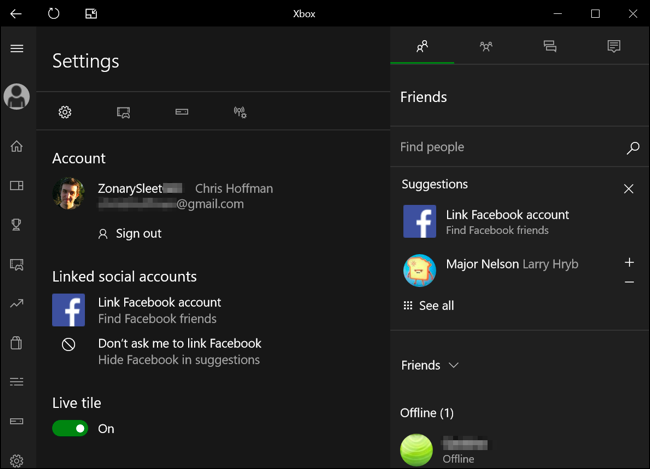
Cuando intente iniciar sesión de nuevo, la aplicación Xbox intentará iniciar sesión con la misma cuenta de Microsoft que usa con Windows 10. Sin embargo, puede hacer clic en el enlace «Iniciar sesión con una cuenta de Microsoft diferente» en Usar una cuenta diferente.
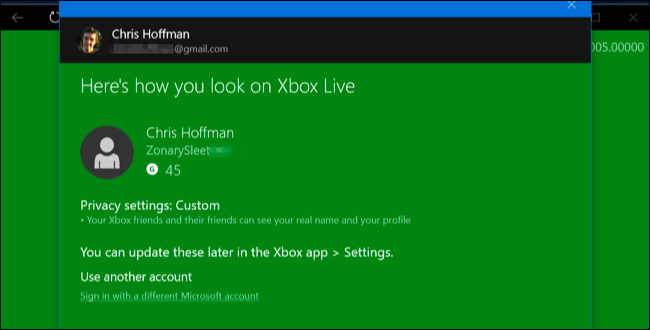
La nueva cuenta puede ser la que desee. Incluso puede crear una nueva cuenta de Microsoft específicamente para este propósito. Después de iniciar sesión con una cuenta de Microsoft que nunca antes haya tenido un perfil de Xbox Live, podrá elegir un gamertag para él. Este gamertag aparecerá en la aplicación Xbox y en los Servicios Xbox de las aplicaciones de la Tienda Windows 10. Su cuenta de Microsoft original se seguirá utilizando para su cuenta de Windows, la Tienda Windows y otros servicios en Windows 10.
Cuando inicie sesión con una nueva cuenta de Microsoft, no tendrá ninguno de los logros, amigos y otros datos asociados con el antiguo perfil de Xbox. Es una cuenta nueva. Si desea crear un nuevo gamertag sin perder sus logros o sus amigos, deberá pagar $ 10 por el servicio de cambio de gamertag.
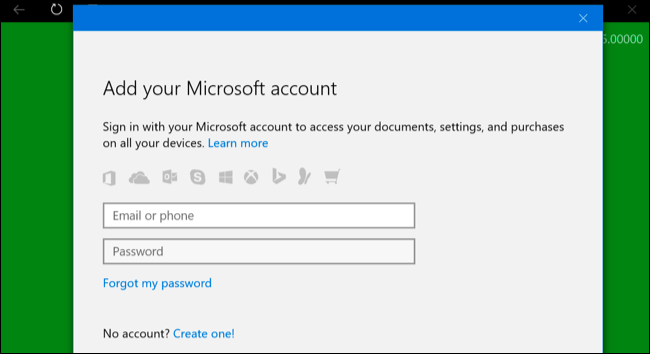
Microsoft tiene razones para su codicia, por supuesto. Se supone que los gamertags te identifican de forma única en Xbox Live, y Microsoft no quiere que las personas los cambien constantemente, especialmente si alguien te acosa en línea. Pero no se preocupe, incluso los usuarios de Xbox Live Gold que pagan $ 60 al año no obtienen ningún cambio de nombre gratuito y tienen que desembolsar $ 10 adicionales a Microsoft si alguna vez desean este servicio.
A medida que Microsoft compite cada vez más con Steam para juegos de PC, vale la pena señalar que Steam permite tantos cambios de nombre gratuitos como desee.
